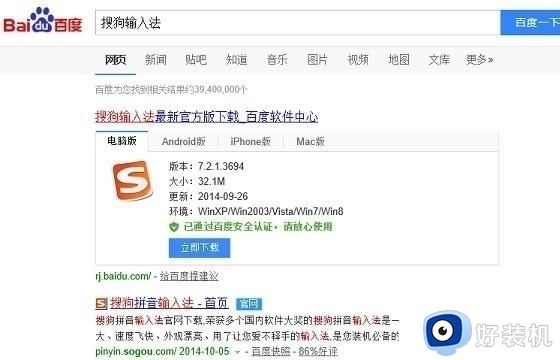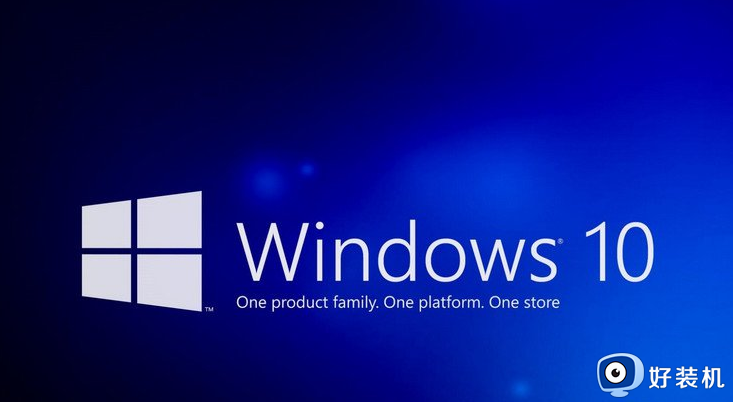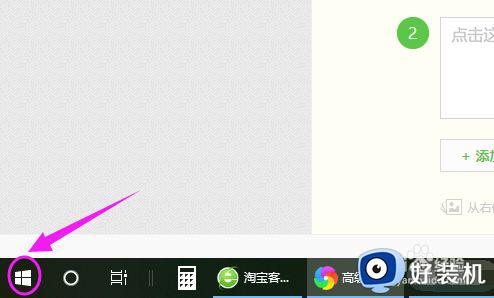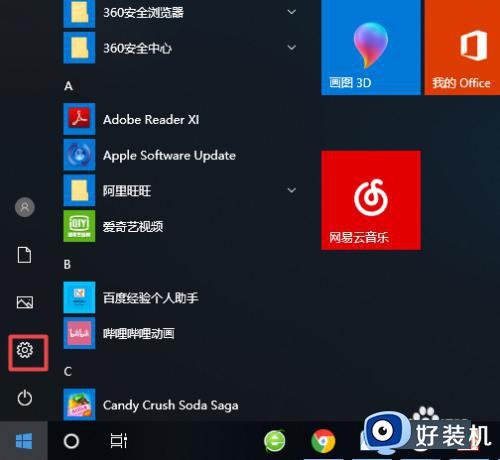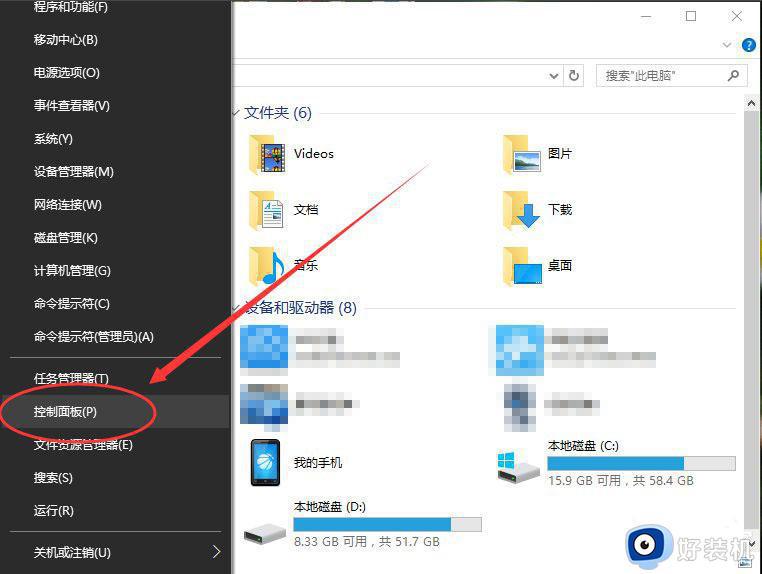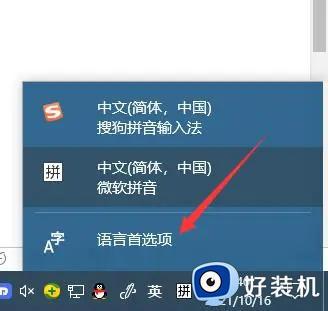如何在win10添加搜狗输入法 win10系统怎么添加搜狗输入法
对于win10 ghost系统中自带的微软输入法,大多用户在日常操作时也都能够满足需求,不过对于办公人员来说,也会选择在win10系统中添加搜狗输入法,因为第三方输入法拥有更多用户所需的功能,可是如何在win10添加搜狗输入法呢?接下来小编就给大家带来win10系统添加搜狗输入法操作步骤。
推荐下载:win10旗舰版64位
具体方法:
1、百度搜索“百度软件中心”,点击搜索到的第一个,进入百度软件中心。
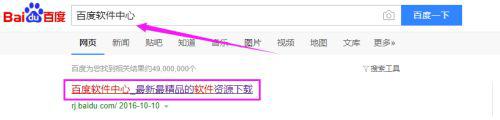
2、在百度软件中心搜索位置,输入“搜狗输入法”,点击搜索,如图所示。

3、这时,搜索到“搜狗输入法”,点击后面的下载按钮,如图所示。
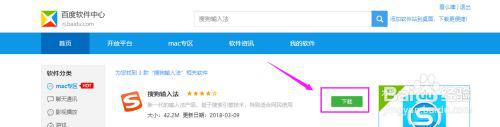
4、弹出”保存对话框”,选择保存路径,保存到磁盘中,如图所示。
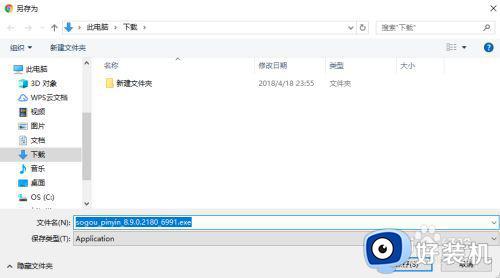
5、下载到磁盘完成后,双击“搜狗输入法”应用程序,开始进行安装操作,如图所示。
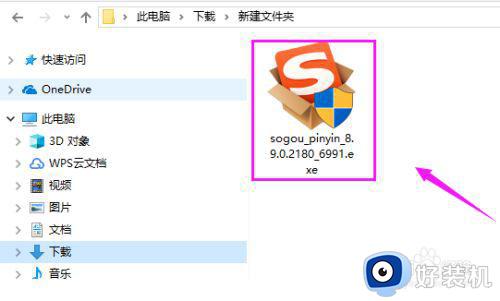
6、点击“立即安装”,进入下一步,将会看到安装进度,等待程序安装完成。
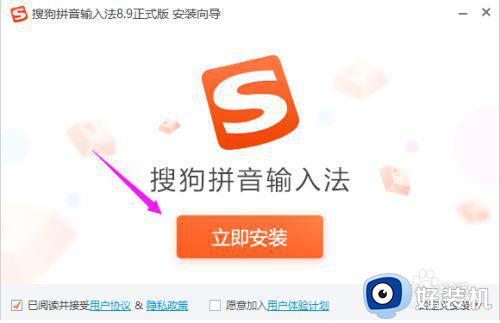
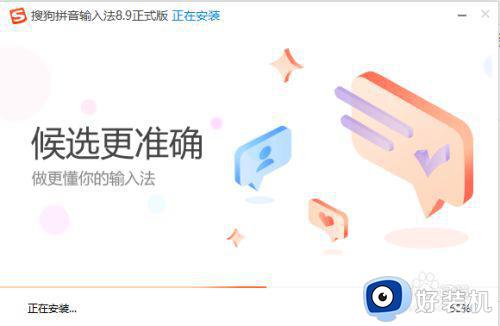
7、提示安装完成,将如图所示的对勾全部去掉,因为这是在附带安装其他软件。
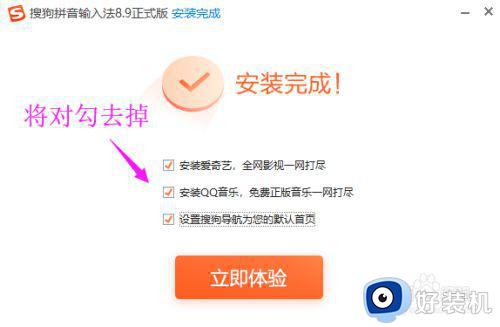
8、点击立即体验,你就可以使用搜狗输入法了,这时,你回到win10控制面板“语音”>"语言选项",就会看到已经添加搜狗输入法成功了。
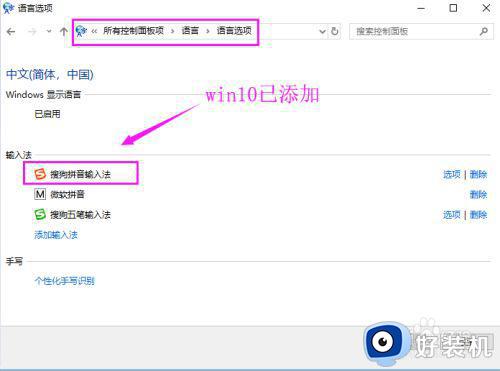
上述就是小编教大家的win10系统添加搜狗输入法操作步骤了,有需要的用户就可以根据小编的步骤进行操作了,希望能够对大家有所帮助。